Agenda
A Agenda gerencia e inicia tarefas agendadas com as configurações e propriedades predefinidas.
A Agenda pode ser acessada da janela principal do programa do ESET Security Ultimate ao clicar em Ferramentas > Agenda. A Agenda contém uma lista de todas as tarefas agendadas e suas propriedades de configuração, como a data e a hora predefinidas e o perfil de rastreamento utilizado.
O Agendador serve para agendar as seguintes tarefas: atualização de módulos, tarefa de rastreamento, verificação de arquivos na inicialização do sistema e manutenção do relatório. Você pode adicionar ou excluir tarefas diretamente da janela principal da Agenda (clique em Adicionar tarefa ou Excluir na parte inferior). Você pode reverter a lista de tarefas agendadas para o padrão e excluir todas as alterações clicando em Padrão. Clique com o botão direito em qualquer parte na janela de Agenda para realizar as seguintes ações: exibir informações detalhadas, executar a tarefa imediatamente, adicionar uma nova tarefa e excluir uma tarefa existente. Use as caixas de seleção no início de cada entrada para ativar/desativar as tarefas.
Por padrão, as seguintes tarefas agendadas são exibidas na Agenda:
•Manutenção de logs
•Atualização automática de rotina
•Atualização automática após logon do usuário
•Rastreamento de arquivos em execução durante inicialização do sistema (após logon do usuário)
•Verificação automática de arquivos durante inicialização (após a atualização bem sucedida do mecanismo de detecção)
Para editar a configuração de uma tarefa agendada existente (tanto padrão quanto definida pelo usuário), clique com o botão direito do mouse na tarefa e clique em Editar ou selecione a tarefa que deseja modificar e clique em Editar.
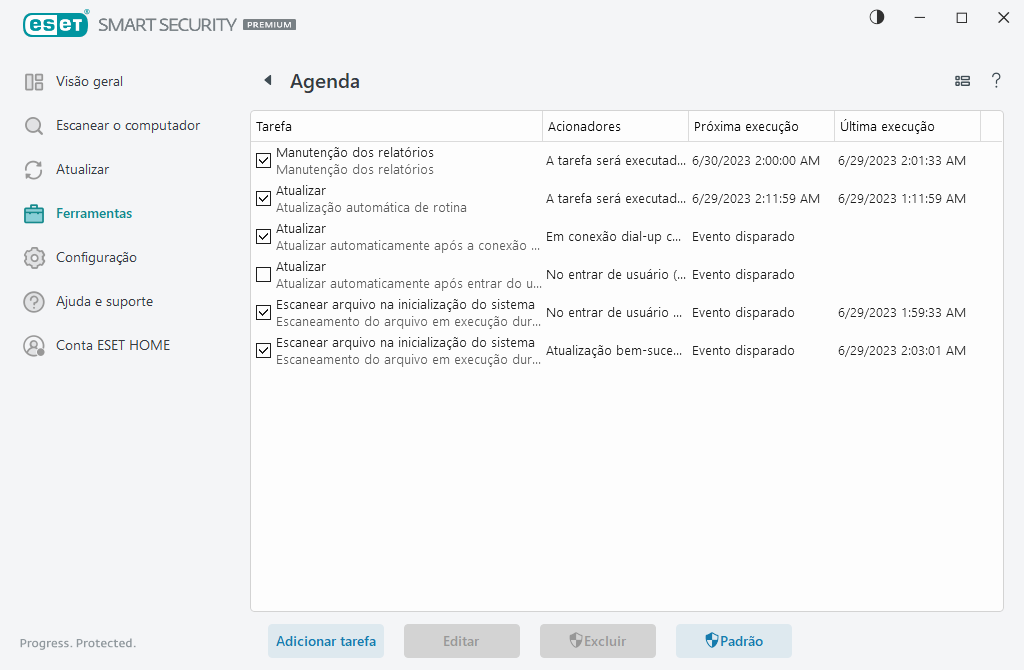
Adicionar uma nova tarefa
1.Clique em Adicionar tarefa na parte inferior da janela.
2.Insira um nome da tarefa.
3.Selecione a tarefa desejada no menu suspenso:
•Executar aplicativo externo – Agenda a execução de um aplicativo externo.
•Manutenção de logs - Os arquivos de log também contêm registros remanescentes excluídos. Essa tarefa otimiza regularmente os registros nos arquivos de log para funcionar de maneira eficiente.
•Verificar arquivos na inicialização do sistema - Verifica os arquivos que tem permissão para serem executados no login ou na inicialização do sistema.
•Criar um instantâneo do status do computador - Cria um instantâneo do computador ESET SysInspector - coleta informações detalhadas sobre os componentes do sistema (por exemplo, drivers e aplicativos) e avalia o nível de risco de cada componente.
•Rastrear o computador sob demanda - Executa um rastreamento de arquivos e pastas em seu computador.
•Atualização - Agenda uma tarefa de atualização, atualizando os módulos.
4.Ative a opção ao lado de Ativado para ativar a tarefa (você pode fazer isso posteriormente marcando/desmarcando a caixa de seleção na lista de tarefas agendadas), clique em Avançar e selecione uma das opções de tempo:
•Uma vez - A tarefa será realizada na data e hora predefinidas.
•Repetidamente - A tarefa será realizada no intervalo de tempo especificado.
•Diariamente - A tarefa será executada repetidamente todos os dias no horário especificado.
•Semanalmente - A tarefa será realizada na data e hora selecionadas.
•Evento disparado - A tarefa será realizada após um evento especificado.
5.Selecione Pular tarefa quando estiver executando na bateria para minimizar os recursos do sistema enquanto o laptop estiver em execução na bateria. A tarefa será realizada uma vez somente na data e hora especificadas nos campos Execução de tarefas. Se não foi possível executar a tarefa em um horário predefinido, você pode especificar quando ela será executada novamente:
•Na próxima hora agendada
•O mais breve possível
•Imediatamente, se o tempo depois da última execução ultrapassar (horas) – representa o tempo decorrido desde a primeira vez que a tarefa foi ignorada. Se este tempo for ultrapassado, a tarefa será executada imediatamente. Defina a hora usando a chave de cabeça abaixo.
Para revisar a tarefa agendada, clique com o botão direito do mouse na tarefa e clique em Mostrar detalhes da tarefa.
